随着移动设备的快速发展,iOS操作系统已经成为全球最受欢迎的移动操作系统之一。然而,由于一些原因,有些用户可能需要在自己的设备上安装原版iOS镜像。本文将详细介绍如何使用原版iOS镜像进行安装。

标题和
1.下载原版iOS镜像
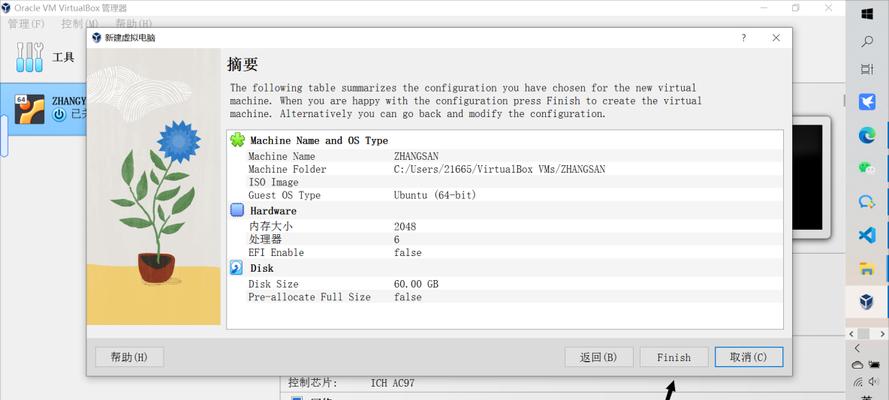
在开始安装前,我们首先需要下载适用于自己设备型号的原版iOS镜像文件。我们可以通过官方网站或其他可信渠道来获取这些镜像文件。
2.备份设备数据
在安装过程中,设备上的所有数据将被清空,因此在开始安装前,请务必备份设备中的所有重要数据。可以使用iTunes或iCloud进行完整备份。

3.连接设备到电脑
使用原版iOS镜像进行安装需要将设备连接到电脑。请确保你的设备和电脑连接正常,并且已安装了最新版本的iTunes。
4.安装iTunes
如果你的电脑上没有安装iTunes,你需要先下载和安装最新版本的iTunes。iTunes是安装原版iOS镜像所必需的一个工具。
5.打开iTunes
安装完iTunes后,打开它并确保它能够正确识别和连接你的设备。如果有需要,按照提示进行设备的配对和授权。
6.进入设备恢复模式
在安装原版iOS镜像前,需要将设备进入恢复模式。按照指示,在设备关机状态下按住“Home”键或侧边键并同时连接到电脑。
7.选择原版iOS镜像
在iTunes中,你将看到一个弹出窗口,显示设备已处于恢复模式。按住Shift键(Windows用户)或Option键(Mac用户)并点击“还原”按钮。
8.导入原版iOS镜像
在弹出窗口中,浏览你下载好的原版iOS镜像文件,并选择它进行导入。iTunes将开始验证和安装该镜像文件。
9.等待安装完成
安装过程可能需要一些时间,具体时间取决于你的设备型号和网络速度。请耐心等待直到安装完成。
10.设置设备
安装完成后,设备将自动重新启动,并进入设置向导。按照提示进行一系列设置,例如语言、Wi-Fi连接、AppleID等。
11.恢复备份数据
在设置完成后,你可以选择恢复之前备份的数据。如果你之前有进行备份,请选择“从iTunes/iCloud备份恢复”选项,并按照提示进行恢复。
12.完成安装
恢复备份数据完成后,你的设备将回到原来的状态,已经成功安装了原版iOS镜像。现在你可以享受原汁原味的iOS体验了!
13.注意事项
在使用原版iOS镜像进行安装时,有几个需要注意的事项。确保下载的镜像文件与你的设备型号完全匹配;安装过程中请确保设备和电脑保持连接状态。
14.常见问题解答
在安装过程中,可能会遇到一些常见问题,例如安装失败、设备无法进入恢复模式等。如果遇到这些问题,请参考相关教程或与官方客服联系以获取解决方法。
15.
通过本文的介绍,我们可以了解到如何使用原版iOS镜像进行安装。虽然这个过程可能稍微复杂一些,但只要按照步骤进行,就能够成功安装并享受原汁原味的iOS体验。记得备份重要数据,并随时注意官方发布的新版本镜像文件。







